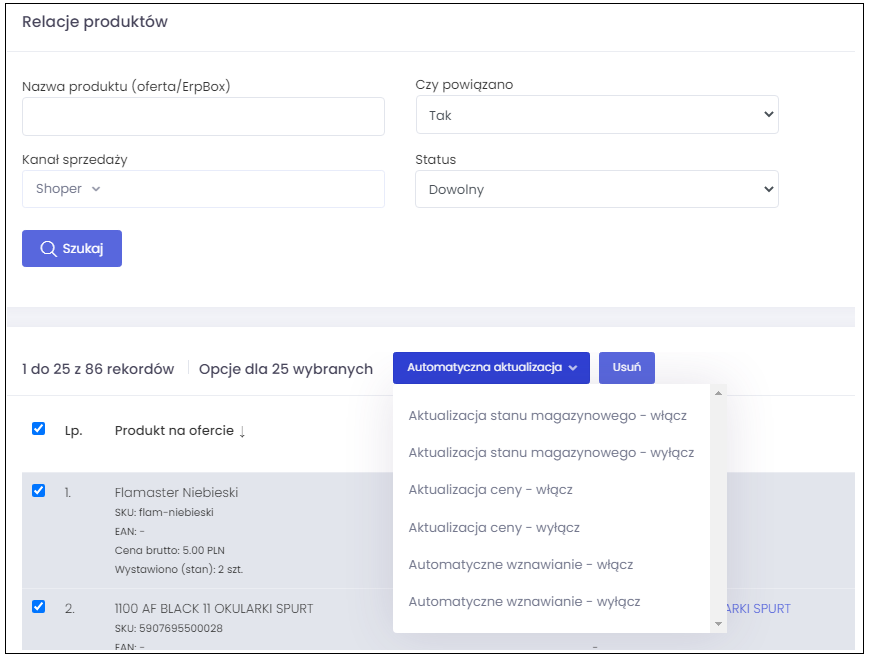Witaj w centrum pomocy Apilo
Shoper – dodawanie produktów do sklepu plikiem CSV
Spis treści
Wstęp
W tym poradniku dowiesz się jak:
- zbiorczo kilkoma kliknięciami wgrać produkty z magazynu Towary i usługi > Produkty do sklepu Shoper
- włączyć aktualizację ilości/cen z Apilo do sklepu Shoper
Instrukcja
1. Przejdź do zakładki Towary i usługi -> Eksport
2. Wybierz CSV – Shoper (z EAN)
3. Wypełnij formularz:
- Magazyn – wybierz źródło produktów, które mają zostać wgrane do Shoper. Wiersz Apilo to produkty nie powiązane z żadną hurtownią / magazynem zewnętrznym, np. z utworzone ręczne, albo pobrane z platformy sprzedaży.
- Status Produktu – czy z magazynu Apilo pobrać zarówno produkty aktywne jak i nieaktywne
- Zakres eksportu – wybierz Niewystawione, aby pobrać z Apilo tylko te produkty, które nie zostały wcześniej wgrane do Shoper. Dzięki temu nie nadpiszesz istniejących w sklepie produktów. Uwaga: aby system wiedział, które produkty są już dodane do sklepu wykonaj wcześniej import ofert przechodząc do Towary i usługi > Produkty > Import produktów/ofert > Platformy > Na liście przy Shoper przycisk Importuj . W formularzu zaznacz: Import produktów: Nie, Import Ofert: Tak. Poczekaj, aż import się zakończy. Postęp importu sprawdzisz w Administracja > Zadania.
4. Kliknij przycisk [Eksportuj]. Plik będzie dostępny do zapisania na komputerze w czasie od kilku do kilkunastu minut.
5. Zaloguj się do panelu sklepu Shoper, przejdź do zakładki Obsługa Sklepu > Produkty
6. W prawym górnym rogu Więcej > Importuj > Znajdź i zaznacz na liście „Dodawanie i aktualizacja produktów (z Kodem kreskowym)”.
7. Kliknij [Wybierz Plik] i wskaż plik pobrany z Apilo (punkt 4 poradnika)
8. Kliknij [Importuj] i poczekaj na zakończenie.
9. Produkty zostały dodane do sklepu Shoper!
Włącz aktualizację do Shoper
Dzięki aktualizacji jeśli produkt zostanie wyprzedany, zmieni się ilość lub cena, informacja trafi do Twojego sklepu.
Obecnie Apilo nie wie, że do Shopera został już wgrany plik CSV, dlatego musimy pobrać ze sklepu 'oferty’.
10. Wróć do panelu Apilo, przejdź do zakładki Towary i usługi > Produkty > W prawym górnym rogu Import produktów / ofert > Platformy
11. Przejdź w panelu Apilo do Towary i usługi > Produkty > Przycisk Importuj w prawym górnym rogu > Platformy.
12. Wybierz przy Shoper przycisk [Importuj]. W formularzu wybierz:
- import produktów: nie
- import aukcji / ofert: tak
Poczekaj, aż import się zakończy. Status sprawdzisz w Administracja > Zadania.
13. Gdy import się zakończy, oferty (produkty na sklepie) podłączą się automatycznie pod produkty w magazynie Apilo pobrane z hurtowni. Aby włączyć aktualizacje przejdź do Towary i usługi > Relacje produktów. Wybierz filtr:
- Kanał sprzedaży > Shoper
- Czy powiązano > Tak
- Status > Dowolny
14. Zaznacz wszystkie rekordy. Możesz użyć opcji w lewym dolnym rogu listy Pokaż — Wpisów.
15. Skorzystaj z przycisku [Automatyczna aktualizacja] i wybierz:
- stanu – jeśli ilość w magazynie Apilo się zmieni, produkt zostanie zaktualizowany w Shoper,
- ceny – jeśli cena przy produkcie magazynowym w Apilo się zmieni, zostanie wgrana do Shoper,
- wznawiania – jeśli w panelu Shoper produkt jest nieaktywny, czy zmienić status na aktywny po tym, jak stan magazynowy w Apilo zmieni się z 0 na dodatni.
16. Jeśli produktów jest więcej niż 2 000 i nie mieszczą się na jednej stronie, przejdź do strony nr 2 i powtórz włączenie synchronizacji.